כיצד למשוך ולבצע הפקדה ב-Tapbit
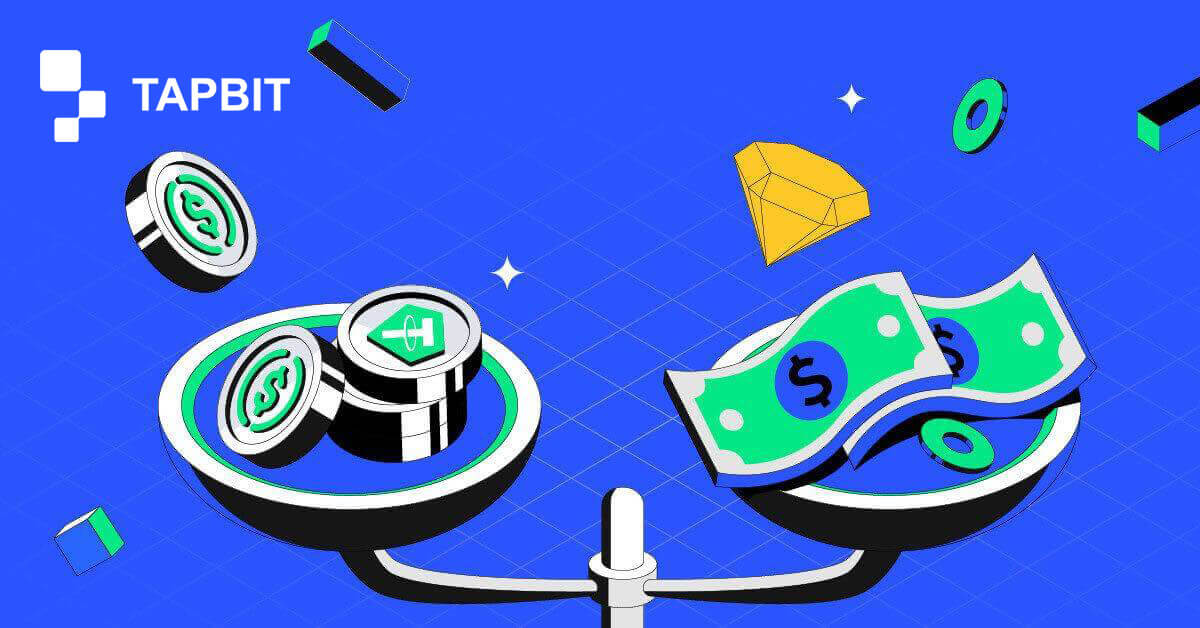
כיצד לסגת מ-Tapbit
כיצד למשוך קריפטו מ-Tapbit
משיכת קריפטו בטאפביט (אינטרנט)
1. היכנס לחשבון Tapbit שלך ולחץ על [ארנק] - [משיכה] .
2. בחר את מטבע הקריפטו שברצונך למשוך, כגון USDT.
3. לאחר מכן, הוסף את כתובת ההפקדה שלך ובחר את רשת המשיכה. אנא ודא שהרשת שנבחרה זהה לרשת של הפלטפורמה שאתה מפקיד. אם תבחר ברשת הלא נכונה, תאבד את הכספים שלך.
סיכום בחירת הרשת:
BSC מתייחס לשרשרת החכמה של BNB.
ARB מתייחס ל-Arbitrum One.
ETH מתייחס לרשת Ethereum.
TRC מתייחס לרשת TRON.
MATIC מתייחס לרשת Polygon.
בדוגמה זו, נמשוך USDT מ-Tapbit ונפקיד אותו בפלטפורמה אחרת. מכיוון שאנו מושכים מכתובת ETH (Ethereum blockchain), אנו נבחר ברשת המשיכה של ETH.
בחירת הרשת תלויה באפשרויות שמספקות הארנק/הבורסה החיצונית שאתה מבצע את ההפקדה. אם הפלטפורמה החיצונית תומכת רק ב-ETH, עליך לבחור ברשת המשיכה של ETH.
4. מלא את הסכום של USDT שברצונך למשוך ולחץ על [אישור] .
5. לאחר אישור בקשת המשיכה, לוקח זמן עד שהעסקה מאושרת. זמן האישור משתנה בהתאם לבלוקצ'יין ולתעבורת הרשת הנוכחית שלו.
6. אתה יכול לבדוק את מצב המשיכה שלך מ- [Withdraw Record] , כמו גם מידע נוסף על העסקאות האחרונות שלך.
משיכת קריפטו ב-Tapbit (אפליקציה)
1. פתח את אפליקציית Tapbit שלך והקש על [נכס] - [משיכה] .
2. בחר את המטבע הקריפטו שברצונך למשוך, למשל USDT.
3. בחרו ב- [On-chain] .
4. הזן סכום וכתובת או השתמש בכפתור QR כדי לסרוק את כתובת ההפקדה שלך ולאחר מכן בחר בקפידה את רשת המשיכה וודא שהרשת שנבחרה זהה לרשת של הפלטפורמה אליה אתה מפקיד כספים. אם תבחר ברשת הלא נכונה, תאבד את הכספים שלך.
כיצד למשוך את מטבע פיאט ב-Tapbit
משיכת מטבע פיאט בטאפביט (אינטרנט)
משך את מטבע פיאט ל-Tapbit דרך Mercuryo
1. היכנס לחשבון ה-Tapbit שלך ולחץ על [קנה קריפטו] - [תשלום של צד שלישי] ותועבר לדף משיכה של פיאט.
2. בחר [מכור קריפטו] והזן את סכום המשיכה ובחר את הפיאט למשיכה [Mercuryo] כאמצעי התשלום הרצוי. קרא את כתב הוויתור והסכים לו ולאחר מכן לחץ על [אשר] .
3. תופנה לאתר Mercuryo ולאחר מכן מלא פרטי תשלום כדי להשלים את העסקה.
משיכת מטבע של פיאט ב-Tapbit (אפליקציה)
משיכת מטבע פיאט ל-Tapbit דרך Mercuryo
1. פתח את אפליקציית Tapbit ולחץ על [קנה קריפטו]. 
2. בחר [תשלום צד שלישי]. 
3. בכרטיסייה [מכור קריפטו] , מלא את הסכום שברצונך למשוך ואת המטבע שברצונך לקבל, בחר [Mercuryo] בתור ערוץ התשלום ולאחר מכן לחץ על [אשר]
4. לאחר מכן תופנה לאתר Mercuryo. מלא את פרטי התשלום כדי להשלים את העסקה. 
שאלות נפוצות
איך אני בודק את מצב העסקה בבלוקצ'יין?
היכנס לחשבון Tapbit שלך ולחץ על [ארנק] - [סקירה כללית] - [היסטוריה] - [היסטוריית משיכה] כדי להציג את רשומת המשיכה שלך במטבעות קריפטוגרפיים.
אם [סטטוס] מראה שהעסקה "מעובדת", אנא המתן עד שתהליך האישור יושלם.
אם ה- [סטטוס] מראה שהעסקה "הושלמה", תוכל ללחוץ על [TxID] כדי לבדוק את פרטי העסקה.
מה עליי לעשות אם אסוג לפלטפורמה אחרת והמערכת לא מעבדת אותה במשך זמן רב?
אם תיזום נסיגה, עלול להיגרם עיכוב גדול עקב עומס חסימה. אם הסטטוס ברשומת המשיכה של חשבונך עדיין מעובד לאחר 6 שעות, אנא צור קשר עם תמיכת הלקוחות.
מה עלי לעשות אם משיכת האסימון שלי לא זוכה?
העברת נכסי בלוקצ'יין מחולקת לשלושה חלקים: Tapbit outbound - אישור חסימה - חשבון אשראי על הצד השני:
שלב 1: אנו ניצור את ה-Txid תוך 10 דקות, מה שאומר שעיבוד ההעברה של הפלטפורמה שלנו הושלם והטוקן הועבר לבלוקצ'יין.
שלב 2: פתח את הדפדפן של הבלוקצ'יין המתאים של האסימון שנמשך כדי לבדוק את מספר האישור של אותה משיכה.
שלב 3: אם הבלוקצ'יין מראה שהמשיכה מאושרת או לא מאושרת, אנא המתן בסבלנות עד שהבלוקצ'יין יאושר. אם הבלוקצ'יין מראה שהאישור הושלם ועדיין לא קיבלת את האסימון, אך Tapbit סיימה להעביר מטבעות, אנא צור קשר עם האסימון של הפלטפורמה המקבלת כדי לזכות את החשבון עבורך.
האם אני יכול למשוך ללא אימות תעודת זהות?
אם לא השלמת אימות מזהה, מגבלת המשיכה היא 2BTC תוך 24 שעות, אם השלמת אימות תעודת זהות, מגבלת המשיכה היא 60 BTC תוך 24 שעות, אם ברצונך להגדיל את מגבלת המשיכה, עליך ליצור קשר עם תמיכת הלקוחות שלנו .
כיצד לבצע הפקדה בטאפביט
כיצד להפקיד קריפטו ב-Tapbit
הפקד קריפטו בטאפביט (אינטרנט)
אם יש לך מטבע קריפטוגרפי בפלטפורמה או ארנק אחר, יש לך אפשרות להעביר אותו לארנק Tapbit שלך למטרות מסחר או למנף את מגוון השירותים שלנו ב-Tapbit Earn, מה שיאפשר לך לייצר הכנסה פסיבית.כיצד למצוא את כתובת ההפקדה שלי ב-Tapbit?
מטבעות קריפטו מופקדים באמצעות "כתובת הפקדה". כדי לגשת לכתובת ההפקדה עבור ארנק Tapbit שלך, נווט אל [ארנק] - [הפקדה] . לחץ על [הפקדה] , בחר את המטבע והרשת הרצויים להפקדה, וכתובת ההפקדה תוצג. העתק והדבק כתובת זו בפלטפורמה או בארנק שממנו אתה מושך כדי להעביר את הכספים לארנק Tapbit שלך.הדרכה שלב אחר שלב
1. היכנס לחשבון Tapbit שלך ולחץ על [ארנק] - [הפקדה] .
2. בחר את מטבע הקריפטו שברצונך להפקיד, כגון USDT.

לאחר מכן, בחר את רשת ההפקדה. אנא ודא שהרשת שנבחרה זהה לרשת של הפלטפורמה ממנה אתה מושך כספים. אם תבחר ברשת הלא נכונה, תאבד את הכספים שלך.

סיכום בחירת הרשת:
- BSC מתייחס לשרשרת החכמה של BNB.
- ARB מתייחס ל-Arbitrum One.
- ETH מתייחס לרשת Ethereum.
- TRC מתייחס לרשת TRON.
- MATIC מתייחס לרשת Polygon.

בחירת הרשת תלויה באפשרויות שמספקות הארנק/הבורסה החיצונית שממנה אתה מבצע את המשיכה. אם הפלטפורמה החיצונית תומכת רק ב-ETH, עליך לבחור ברשת ההפקדות של ETH.
4. לחץ כדי להעתיק את כתובת ההפקדה של ארנק Tapbit שלך ולהדביק אותה בשדה הכתובת בפלטפורמה ממנה אתה מתכוון למשוך קריפטו.

לחלופין, אתה יכול ללחוץ על סמל קוד QR כדי לקבל קוד QR של הכתובת ולייבא אותו לפלטפורמה שאתה מושך.

5. עם אימות בקשת המשיכה, העסקה עוברת אישור, והזמן הנדרש לאישור משתנה בהתאם לבלוקצ'יין ותעבורת הרשת הקיימת שלו. לאחר מכן, לאחר השלמת ההעברה, הכספים יזוכה מיידית לחשבון Tapbit שלך.
6. אתה יכול לבדוק את מצב ההפקדה שלך מ- [רשומה הפקדה] , כמו גם מידע נוסף על העסקאות האחרונות שלך.

הפקד קריפטו ב-Tapbit (אפליקציה)
1. פתח את אפליקציית Tapbit שלך והקש על [הפקדה] .
2. תראה את הרשת הזמינה להפקדה. אנא בחר בקפידה את רשת ההפקדות וודא שהרשת שנבחרה זהה לרשת של הפלטפורמה ממנה אתה מושך כספים. אם תבחר ברשת הלא נכונה, תאבד את הכספים שלך.

3. בחר את מטבע הקריפטו שברצונך להפקיד, למשל USDT.

4. תראה קוד QR וכתובת ההפקדה. לחץ כדי להעתיק את כתובת ההפקדה של ארנק Tapbit שלך ולהדביק אותה בשדה הכתובת בפלטפורמה ממנה אתה מתכוון למשוך קריפטו. אתה יכול גם ללחוץ על [שמור כתמונה] ולייבא את קוד ה-QR ישירות לפלטפורמת המשיכה.

כיצד לקנות קריפטו דרך Tapbit P2P
רכישת מטבעות קריפטוגרפיים באמצעות Tapbit P2P היא תהליך פשוט שניתן לבצע בכמה שלבים בלבד.
1. היכנס לחשבון Tapbit שלך ונווט אל [קנה קריפטו] - [מסחר P2P] . 
הערה: ודא שהשלמת את אימות הזהות לפני שתתעסק במסחר P2P.
2. בחרו את מטבע הפיאט שבו תרצו להשתמש ואת המטבע הקריפטוגרפי שברצונכם לרכוש. לדוגמה, בחר [USDT] והשתמש ב-USD כדי לרכוש USDT. 
3. בחר מודעת סחר ולחץ על קנה. ציין את הכמות שברצונך לרכוש, וודא שהיא נופלת בגבולות המינימום והמקסימום שצוינו. לאחר מכן, בחר את שיטת התשלום המועדפת עליך ולחץ על [אשר] . 
4. לאחר מכן תקבלו את פרטי התשלום של המוכר. העבר את הכספים לאמצעי התשלום שצוין של המוכר בתוך מסגרת הזמן הנתונה. השתמש בפונקציית הצ'אט בצד ימין כדי ליצור קשר עם המוכר. לאחר השלמת התשלום, לחץ על [העברה הושלמה...] . 
לאחר שהמוכר יאמת את התשלום שלך, הם ישחררו לך את המטבע הקריפטו, לסמן את השלמת העסקה. כדי להציג את הנכסים שלך, עבור אל [ארנק] - [סקירה כללית] . 
כיצד להפקיד את מטבע פיאט ב-Tapbit
הפקדת מטבע של פיאט בטאפביט (אינטרנט)
הפקד את מטבע פיאט ל-Tapbit באמצעות AdvCash
כעת אתה יכול ליזום הפקדות ומשיכות של מטבעות פיאט כמו EUR, RUB ו-UAH באמצעות Advcash. עיין במדריך שלב אחר שלב להלן להנחיות לגבי הפקדת פיאט דרך Advcash.הערות חשובות:
- הפקדות ומשיכות בין Tapbit לארנק AdvCash הם בחינם.
- AdvCash עשויה להחיל עמלות נוספות על הפקדה ומשיכה במערכת שלה.

2. הזן את סכום ההפקדה ובחר את הפיאט להפקדה [AdvCash] כאמצעי התשלום הרצוי. קרא את כתב הוויתור והסכים לו ולאחר מכן לחץ על [אשר] .

3. תופנה לאתר AdvCash. הזן את פרטי הכניסה שלך או רשם חשבון חדש.

4. תופנה לתשלום. בדוק את פרטי התשלום ולחץ על [המשך] .

5. תתבקש לבדוק את המייל שלך ולאשר את עסקת התשלום שלך במייל.

6. לאחר אישור התשלום במייל, תקבל את ההודעה למטה.

הפקד את מטבע פיאט ל-Tapbit דרך Mercuryo
1. היכנס לחשבון Tapbit שלך ולחץ על [קנה קריפטו] - [תשלום של צד שלישי] ותועבר לדף [הפקדה פיאט] .
2. הזן את סכום ההפקדה ובחר את הפיאט להפקדה [Mercuryo] כאמצעי התשלום הרצוי. קרא את כתב הוויתור והסכים לו ולאחר מכן לחץ על [אשר] .

3. אתה תופנה לאתר Mercuryo ולאחר מכן מלא את פרטי התשלום כדי להשלים את העסקה.

הפקד את מטבע פיאט ל-Tapbit דרך Guardarian
1. היכנס לחשבון Tapbit שלך ולחץ על [קנה קריפטו] - [תשלום של צד שלישי] ותועבר לדף [הפקדה פיאט] .
2. הזן את סכום ההפקדה ובחר את הפיאט להפקדה [Guardarian] כאמצעי התשלום הרצוי. קרא את כתב הוויתור והסכים לו ולאחר מכן לחץ על [אשר] .

3. תופנה לאתר ה-Guardarian ולאחר מכן פעל לפי הוראות ה-Guardarian להשלמת העסקה.

הפקדת מטבע של פיאט ב-Tapbit (אפליקציה)
הפקד את מטבע פיאט ל-Tapbit באמצעות AdvCash
1. פתח את אפליקציית Tapbit ולחץ על [קנה קריפטו]
2. בחר [תשלום של צד שלישי]

3. בלשונית [קנה קריפטה] מלא את הסכום שברצונך להוציא ואת מטבע הקריפטו שברצונך לקבל

4. בחר [ Advcash] בתור ערוץ התשלום ולאחר מכן לחץ על [אשר]

5. הסכים לכתב הוויתור ולחץ על [אישור]

6. תופנה לאתר AdvCash ולאחר מכן מלא פרטי תשלום כדי להשלים את העסקה.

הפקדת מטבע פיאט ל-Tapbit דרך Mercuryo
1. פתח את אפליקציית Tapbit ולחץ על [קנה קריפטו]

2. בחר [תשלום של צד שלישי]

3. בלשונית [קנה קריפטו] , מלא את הסכום שברצונך להוציא ואת המטבע הקריפטו שאתה רוצה לקבל, בחר [Mercuryo] כערוץ התשלום ולאחר מכן לחץ על [אשר]

4. הסכים לכתב הוויתור ולחץ על [אישור]

5. תופנה לאתר Mercuryo ולאחר מכן מלא פרטי תשלום כדי להשלים את העסקה.

הפקד את מטבע פיאט ל-Tapbit דרך Guardarian
1. פתח את אפליקציית Tapbit ולחץ על [קנה קריפטו]

2. בחר [תשלום של צד שלישי]

3. בלשונית [קנה קריפטו] , מלא את הסכום שברצונך להוציא ואת המטבע הקריפטו שאתה רוצה לקבל ולאחר מכן בחר [Guardarian ] כערוץ התשלום ולאחר מכן לחץ על [אשר]

4. הסכים לכתב הוויתור ולחץ על [אישור]

5. תופנה לאתר השומר ולאחר מכן עקוב אחר הוראות השומר כדי להשלים את העסקה.

שאלות נפוצות
כמה זמן לוקח עד שהכספים שלי מגיעים? מהי עמלת העסקה?
לאחר אישור בקשתך ב-Tapbit, לוקח זמן עד שהעסקה מאושרת בבלוקצ'יין. זמן האישור משתנה בהתאם לבלוקצ'יין ולתעבורת הרשת הנוכחית שלו.לדוגמה, אם אתה מפקיד USDT, Tapbit תומך ברשתות ERC20, BEP2 ו-TRC20. אתה יכול לבחור את הרשת הרצויה מהפלטפורמה ממנה אתה מושך, להזין את הסכום למשיכה, ותראה את עמלות העסקה הרלוונטיות.
הכספים יזוכה בחשבון Tapbit שלך זמן קצר לאחר שהרשת תאשר את העסקה.
שים לב שאם הזנת כתובת שגויה להפקדה או בחרת ברשת לא נתמכת, הכספים שלך יאבדו. בדוק תמיד היטב לפני שאתה מאשר את העסקה.
כיצד לבדוק את היסטוריית העסקאות שלי?
אתה יכול לבדוק את מצב ההפקדה או המשיכה שלך מ- [ארנק] - [סקירה כללית] - [היסטוריית הפקדות] .
מה עלי לעשות אם לא קיבלתי תשלום מועבר מפלטפורמות אחרות ל-Tapbit?
אנא המתן בסבלנות מכיוון שנדרש אישור חסימה להפקדת מטבעות קריפטוגרפיים. אם אישור החסימה הושלם והכספים עדיין לא נזקפו לחשבונך במשך זמן רב, אנא צור קשר עם תמיכת הלקוחות שלנו.כיצד לבדוק את התקדמות ההפקדה?
הקישור הבא הוא קישור שאילתת חסימה למעברים נפוצים, בו תוכלו לראות את מספר אישורי החסימה שהעברתם באתר.BTC Blockchain: http://blockchain.info/
ETH blockchain (יכול לבדוק את ההפקדה של כל אסימוני ה-erc-20): https://etherscan.io/
BSC Blockchain:https://bscscan.com/
מה עלי לעשות אם הפקדתי את המטבע הלא נכון לכתובת שלך ב-Tapbit?
(1) אם המשתמש מפקיד את הכתובת השגויה במהלך התהליך, ייתכן שלא נוכל לעזור לך לשחזר את הנכסים. אנא בדוק היטב את כתובת ההפקדה שלך.(2) פעולת השליפה דורשת עלות עבודה רבה, עלות זמן ועלויות בקרת סיכונים. על מנת לשחזר את ההפסדים החמורים שנגרמו כתוצאה מהפעולה השגויה של הלקוח, Tapbit תעזור לך להתאושש בטווח העלויות הניתן לשליטה.
(3) אנא צור קשר עם תמיכת הלקוחות כדי להסביר את המצב, וספק את מספר החשבון, האסימון, הכתובת, הכמות, ה-hash/מספר העסקה של האסימון השגוי וצילום מסך עם פרטי ההפקדה.
(4) אם ניתן לאחזר את המטבע השגוי, עלינו להתערב באופן ידני ויכולים ליצור קשר ישיר עם המפתח הפרטי. רק אנשים בעלי סמכות גבוהה במיוחד יכולים לבצע את הפעולה וצריכים לעבור ביקורת בקרת סיכונים קפדנית. ייתכן שיהיה צורך לבצע פעולות מסוימות במהלך תקופת השדרוג והתחזוקה של הארנק, ולכן עשוי להימשך יותר מחודש אחד להשלמת הפעולה, או שזה עשוי להימשך זמן רב יותר, אז אנא המתן בסבלנות.

















